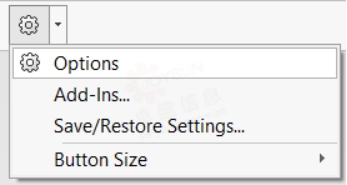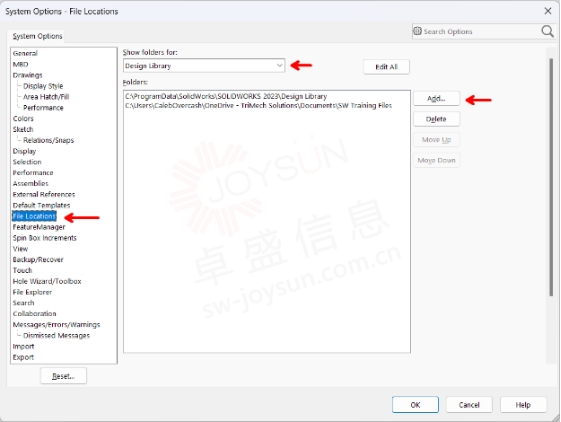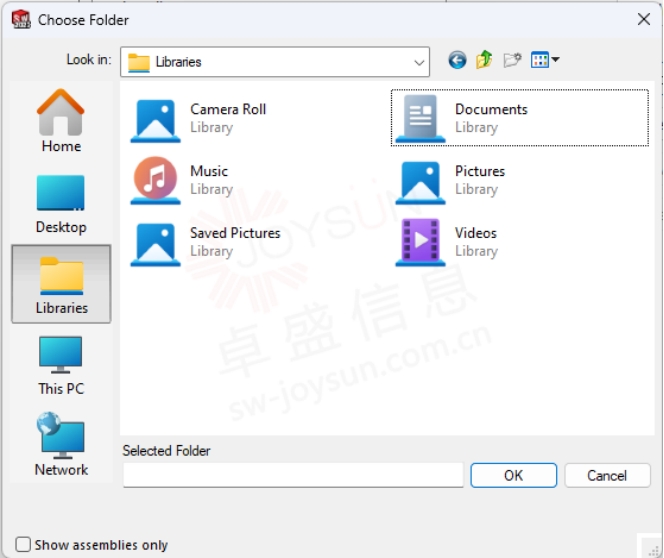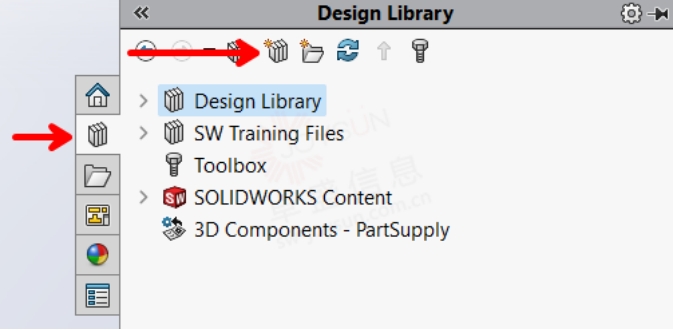如何将文件夹添加到设计库
如何将文件夹添加到设计库
文章来源:SOLIDWORKS代理商-卓盛信息
您是否曾经想过将自定义组件和特征拉入装配体或零件文件中,而不必重复重新创建相同的几何图形?如果您对这个问题的回答是肯定的,那么这篇文章就是适合您的!在本文中,我们将逐步介绍向 SOLIDWORKS 中的设计库添加文件夹的步骤。正版SOLIDWORKS
让我们首先定义什么是设计库。SOLIDWORKS 中的设计库是文件夹的集合,其中包含常用的零部件、特征、装配体,甚至注释;能够以最小的努力将其拉入图形区域。通过利用SOLIDWORKS中的此功能,设计人员可以创建自定义设计库,这将有助于提高工作效率并让他们能够专注于新设计,而不是重新绘制已经创建了二十次以上的东西。在本文中,我们将讨论如何将文件夹添加到设计库中。
有两种方法可以将文件夹添加到设计库。第一种方法是打开 SOLIDWORKS 系统选项菜单。要找到它,首先导航到菜单栏并找到屏幕中心附近的齿轮图标。到达那里后,激活下拉菜单并选择“选项”,这将打开系统选项窗口。
现在,在系统选项窗口中,找到“文件位置”选项卡。该选项卡应位于菜单列表的中间位置。这也在右图中突出显示。接下来,从下拉菜单中选择“设计库”选项,然后单击“添加”按钮。江苏SOLIDWORKS
选择后,导航到所需的文件夹,选择该文件夹,然后在“选择文件夹”窗口中单击“确定”(如下图所示)。现在,这会将选定的文件夹添加到设计库中。
将文件夹添加到设计库的第二种方法位于任务窗格中。通过激活设计库选项卡,下一步是选择“添加文件位置”按钮。一旦选择,该过程现在与之前的方法相同。浏览到所需的文件,选择文件夹,然后单击“确定”。现在,可以将保存在该文件夹中的文件插入到工作文件中,就像将文件拖放到图形区域中一样简单。SOLIDWORKS价格
一如以往,谢谢阅读,快乐阳光!——SOLIDWORKS代理商(SOLIDWORKS 2023)


微信公众号二维码 QQ技术交流群二维码